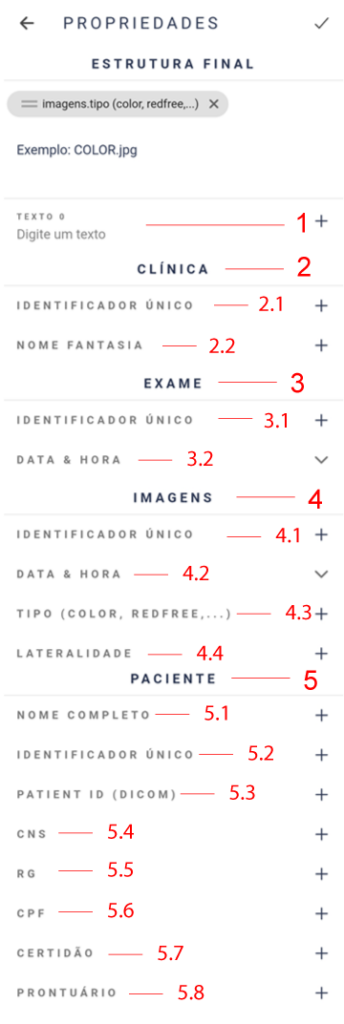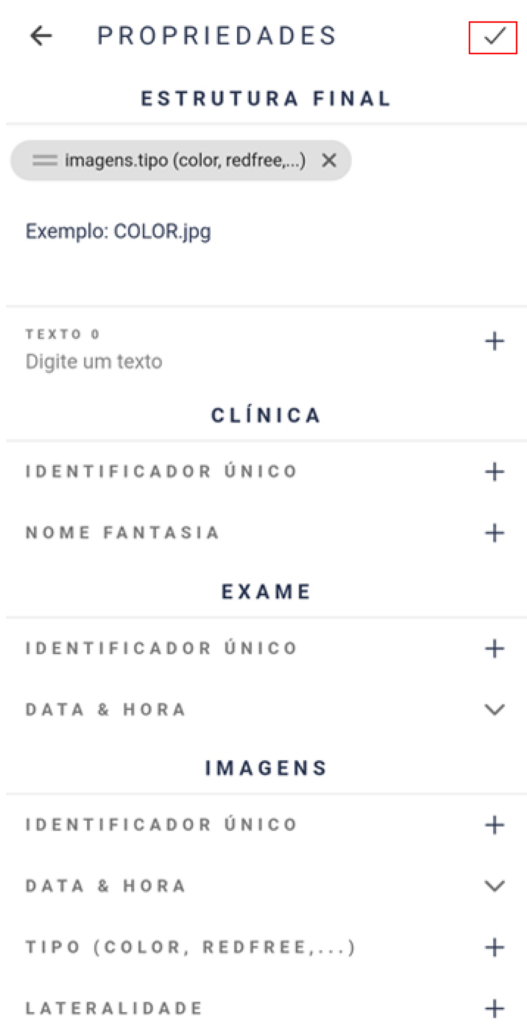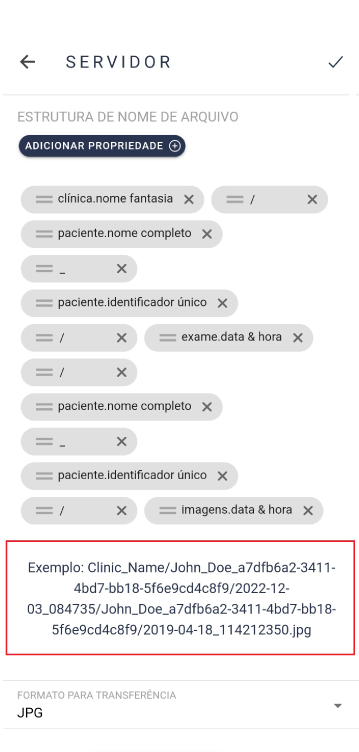As imagens capturadas com o Eyer são enviadas para o Eyercloud, plataforma em nuvem nativa do Eyer ou podem ser enviadas para um servidor externo por meio dos protocolos SMB, FTP E Dicom. Os protocolos FTP e SMB tem estruturas de arquivos diferentes que podem ser adaptados a sistemas de laudos e prontuários. O Eyer permite configurar esta estrutura de acordo com o servidor e sistema que a clinica utilizar.
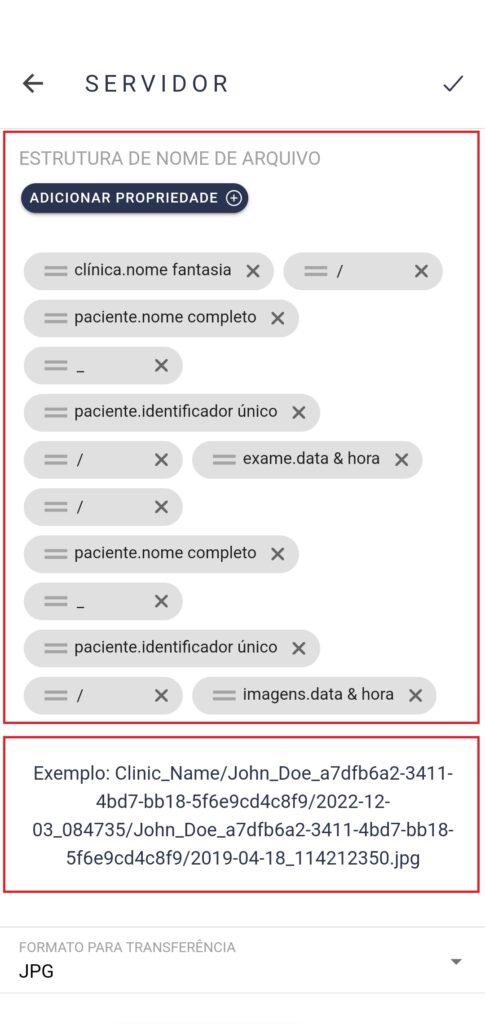
1- Estrutura de pasta SMB
2- Exemplo de nome do arquivo
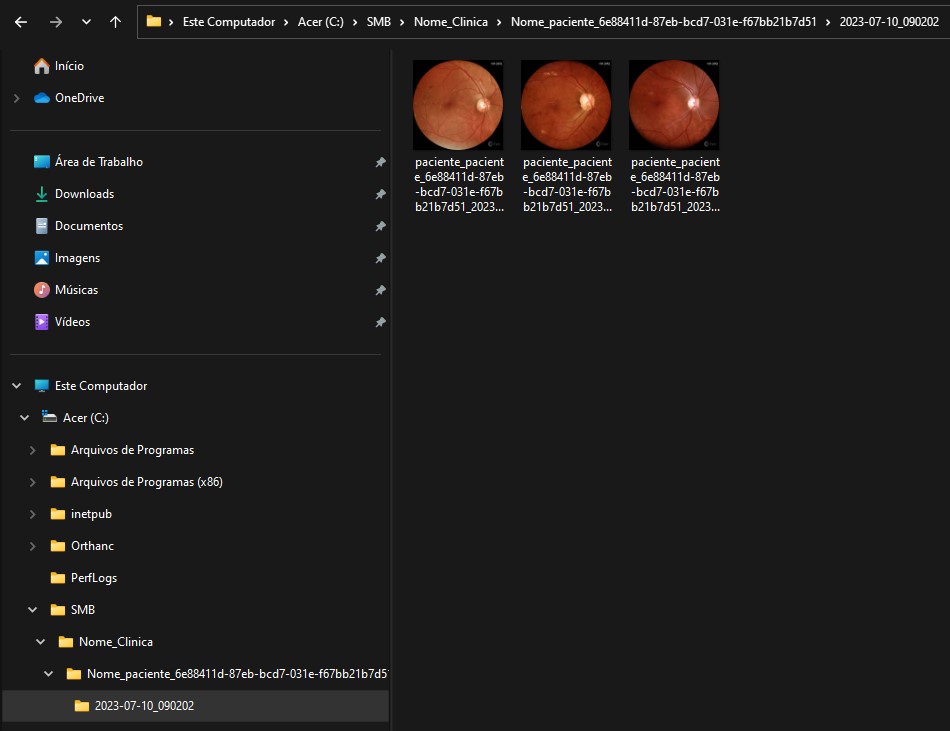
Estrutura salva no computador
Para configurar o Eyer de acordo com os parâmetros de seu sistema, realize os seguintes passos:
As configurações da estrutura de pasta e nome de arquivo encontra-se na configuração do servidor. Depois de cadastrar as informações do servidor, no campo estrutura de nome de arquivos, clique em Adicionar propriedade para configurar a estrutura.
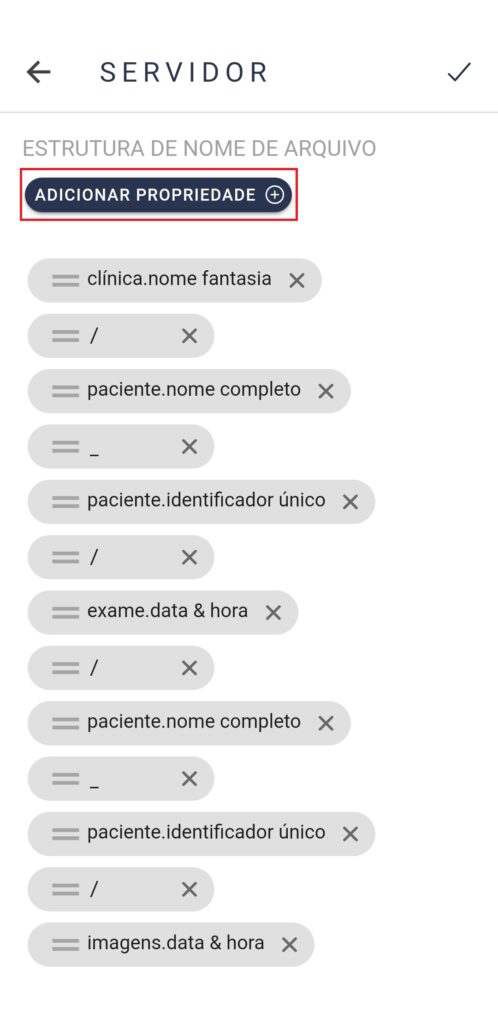
Após clicar em “Adicionar Propriedade”, o usuário poderá escolher os seguintes campos para compor o nome de arquivo em qualquer quantidade:
1. Texto livre
1.1 – Criar pasta – Colocar uma / no campo e clicar no botão +
1.2 – Texto Fixo – O usuário deve digitar um texto no campo e clicar no botão + para adicionar
2. Informações da Clínica:
2.1 – Nome da Clínica
2.2 – Nome Fantasia
3. Informações sobre o Exame:
3.1 – Identificador único do exame
3.2 – .Data e hora da criação do exame
4. Informações da Imagem
4.1 – Identificador único da imagem
4.2 – Data e hora
4.3 – Tipo da imagem ( Color, redFree, Panorâmica )
4.4 – Lateralidade
5. Paciente
5.1 – Nome completo
5.2 – Identificador único
5.3 – Paciente ID (DICOM)
5.4 – CNS
5.5. – RG
5.6 – CPF
5.7 – Certidão de Nascimento
5.8 – Prontuário